在使用正版CAD软件绘制的墙体中,如何想要修改一下,我们可以借助使用多线编辑工具来进行修改。下面小编就给大家介绍具体的操作流程,感兴趣的小伙伴可以一起来看看。
1、首先打开CAD绘图软件,进入绘图界面,点击使用多线工具绘制好墙体,如图所示。
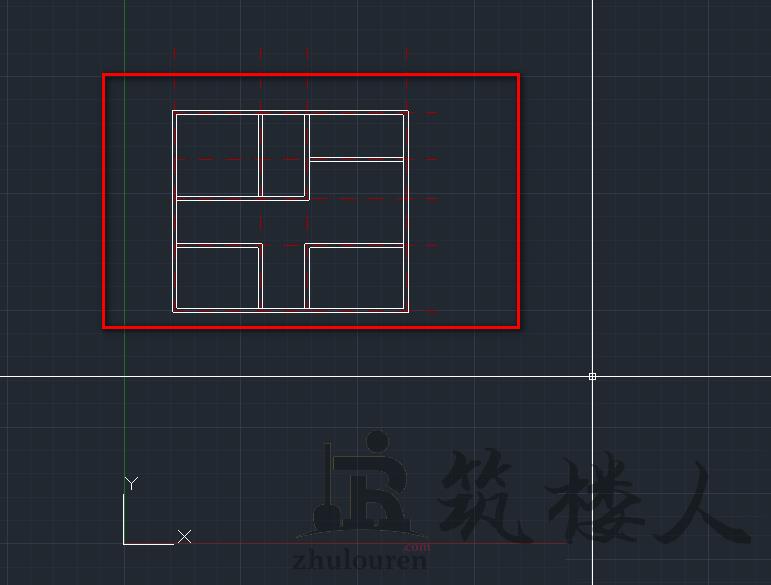 2、接着点击顶部菜单栏的【修改】选项,在其下拉列表中依次点击【对象】-【多线】,如图所示。
2、接着点击顶部菜单栏的【修改】选项,在其下拉列表中依次点击【对象】-【多线】,如图所示。
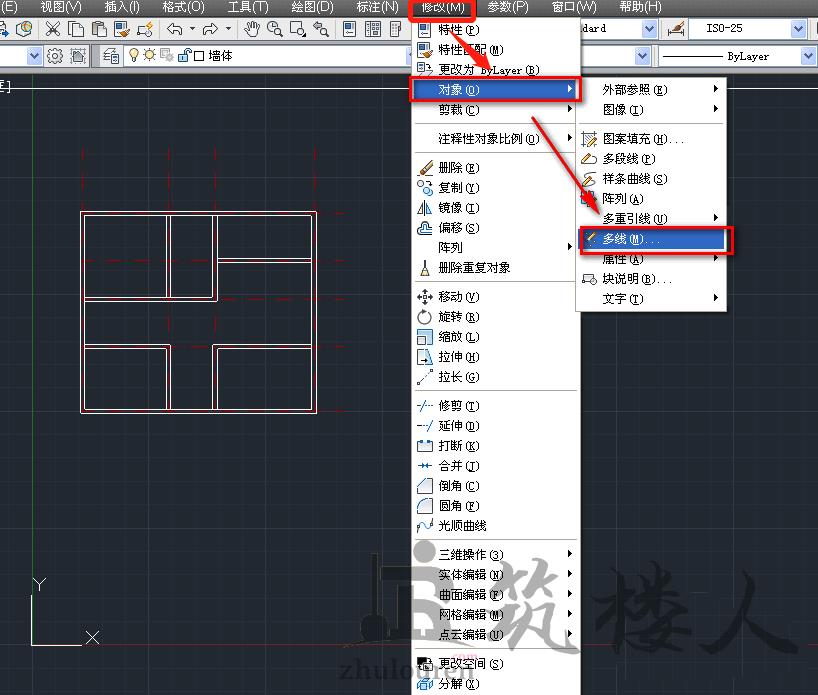 3、在弹出的【多线编辑工具】对话框中,点击选择【T型打开】工具,如图所示。
3、在弹出的【多线编辑工具】对话框中,点击选择【T型打开】工具,如图所示。
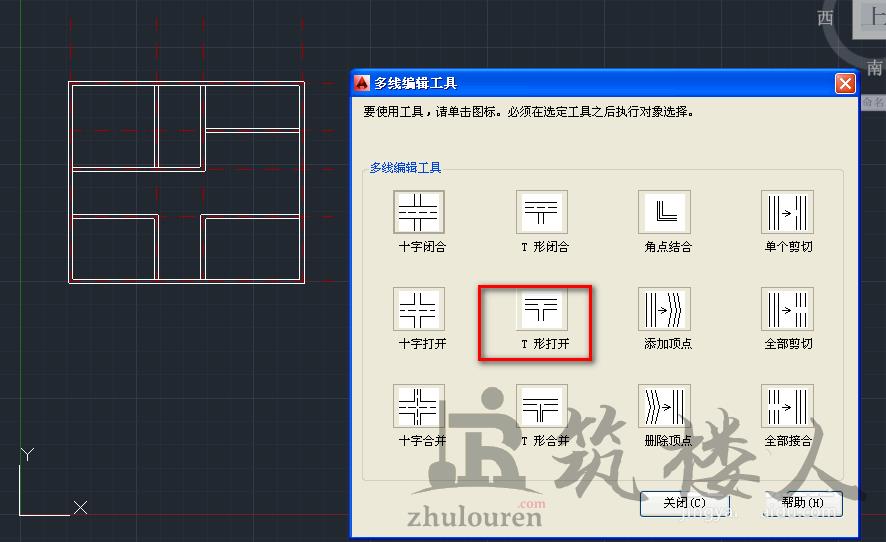 4、根据命令行提示,我们选择第一条多线,如图所示。
4、根据命令行提示,我们选择第一条多线,如图所示。
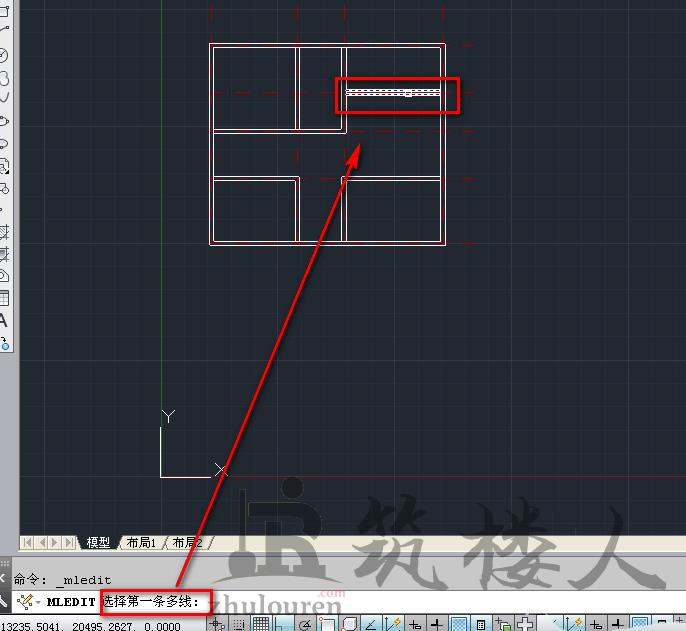 5、根据命令行提示,选择第二条多线,如图所示。
5、根据命令行提示,选择第二条多线,如图所示。
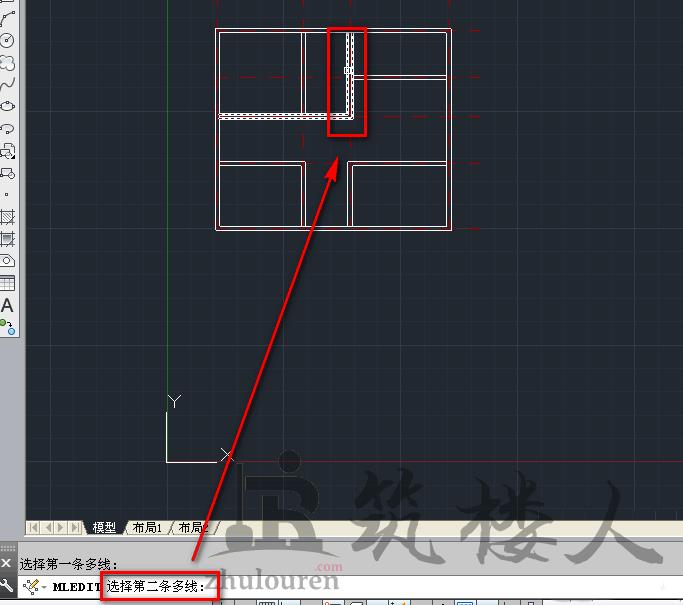 6、这样我们就完成了多线相交的T型打开,效果完成图如下。
6、这样我们就完成了多线相交的T型打开,效果完成图如下。
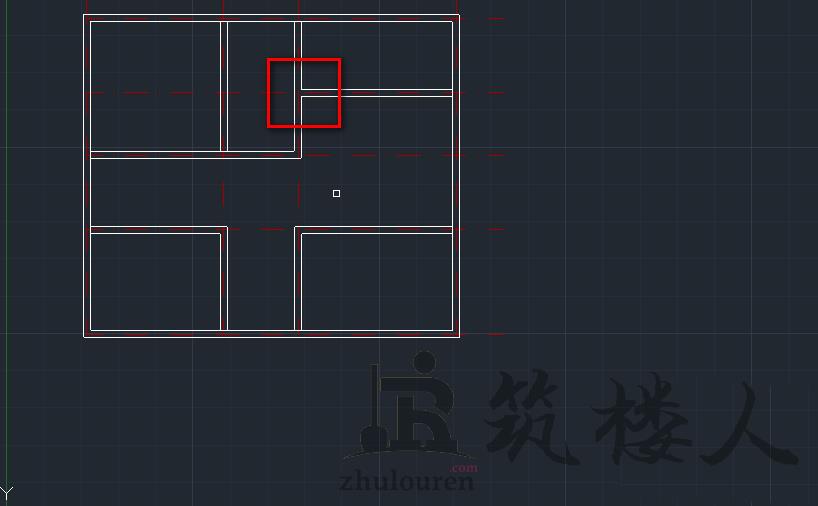 以上就是CAD如何使用多线编辑工具修改墙体的图文教程,有需要的小伙伴可以参考以上步骤操作练习,希望能够帮到大家。
以上就是CAD如何使用多线编辑工具修改墙体的图文教程,有需要的小伙伴可以参考以上步骤操作练习,希望能够帮到大家。
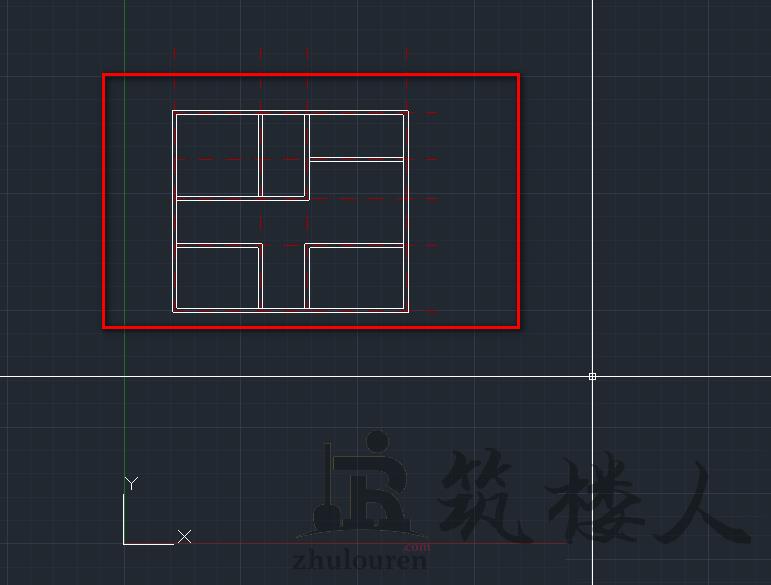 2、接着点击顶部菜单栏的【修改】选项,在其下拉列表中依次点击【对象】-【多线】,如图所示。
2、接着点击顶部菜单栏的【修改】选项,在其下拉列表中依次点击【对象】-【多线】,如图所示。
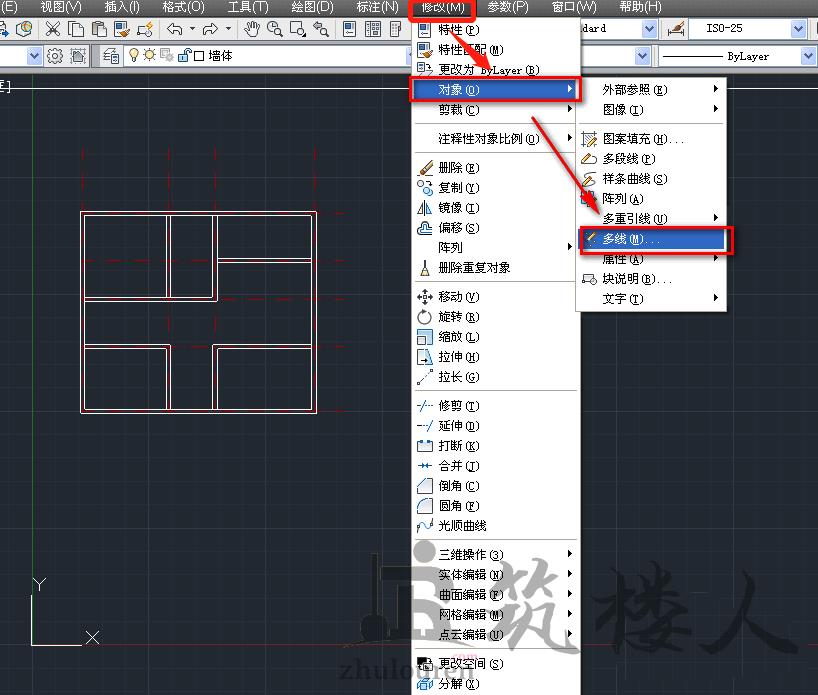 3、在弹出的【多线编辑工具】对话框中,点击选择【T型打开】工具,如图所示。
3、在弹出的【多线编辑工具】对话框中,点击选择【T型打开】工具,如图所示。
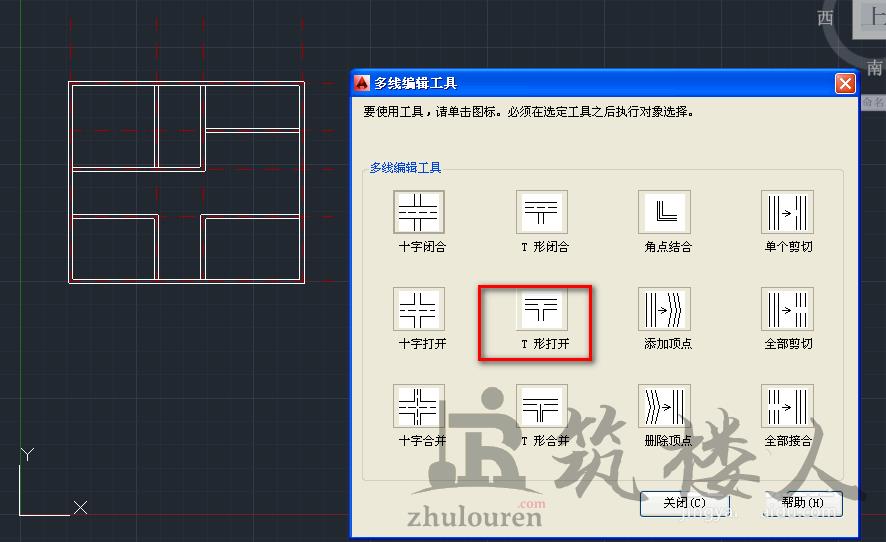 4、根据命令行提示,我们选择第一条多线,如图所示。
4、根据命令行提示,我们选择第一条多线,如图所示。
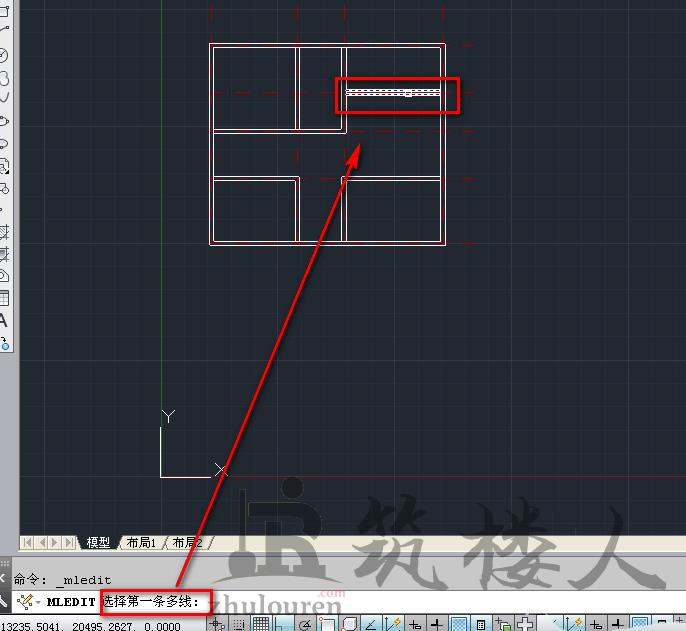 5、根据命令行提示,选择第二条多线,如图所示。
5、根据命令行提示,选择第二条多线,如图所示。
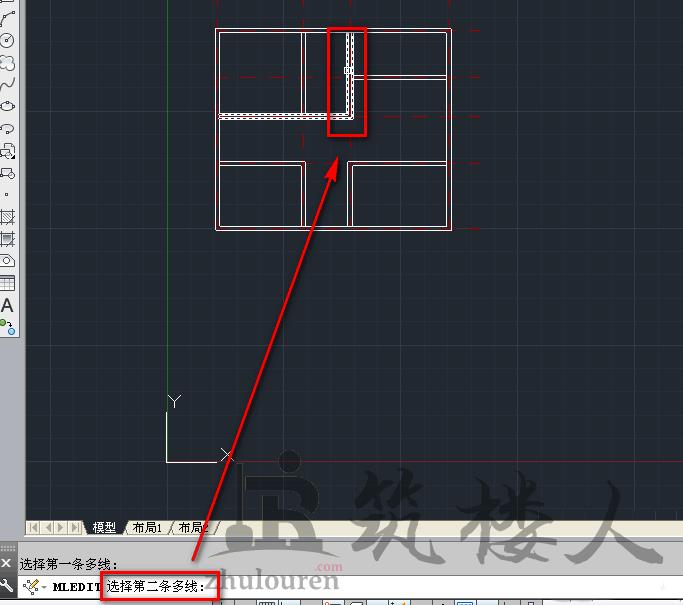 6、这样我们就完成了多线相交的T型打开,效果完成图如下。
6、这样我们就完成了多线相交的T型打开,效果完成图如下。
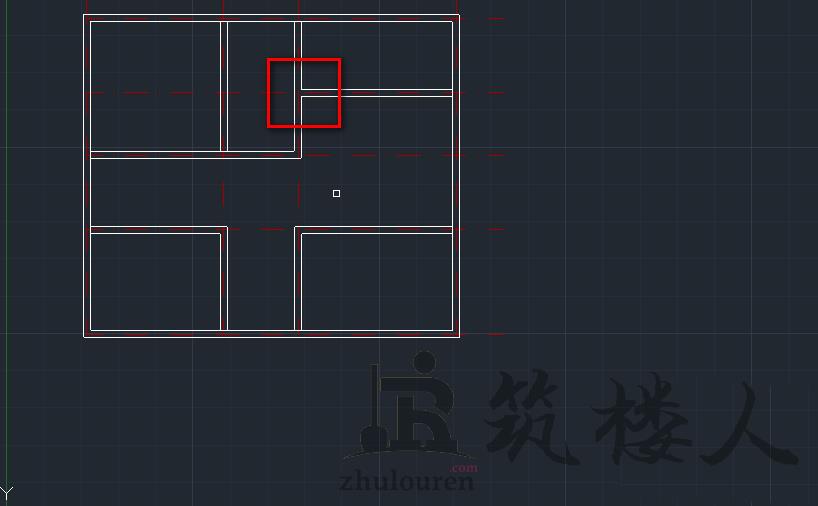 以上就是CAD如何使用多线编辑工具修改墙体的图文教程,有需要的小伙伴可以参考以上步骤操作练习,希望能够帮到大家。
以上就是CAD如何使用多线编辑工具修改墙体的图文教程,有需要的小伙伴可以参考以上步骤操作练习,希望能够帮到大家。
© 版权声明
资源来自互联网,如有侵权请联系删除
<>